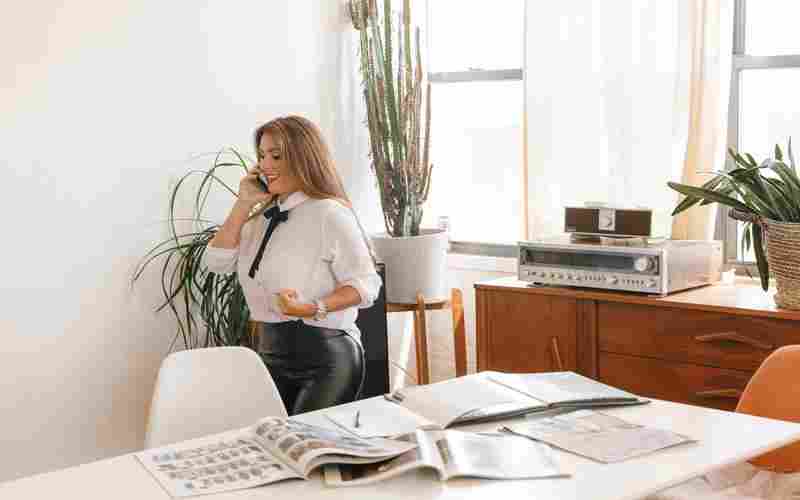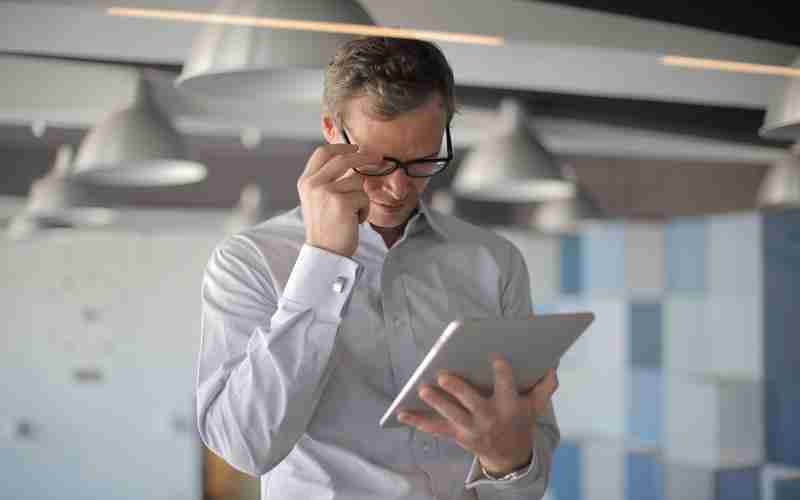如何使用图形化界面进行流量监控
在Linux系统中,可以使用Speedometer工具通过图形化界面进行流量监控。Speedometer是一个可以在终端中显示网络流量图的程序,具体使用方法如下:
1. 安装Speedometer:

Speedometer默认存在于Debian/Ubuntu的仓库里,可以直接执行命令安装:`sudo apt update`,`sudo apt install speedometer -y`。
安装完成后,执行`speedometer`命令,默认输出命令的帮助页面,可以看到它支持使用一些参数自定义。
2. 查看网络流量:
要查看网络流量,最少需要指定`-r`或者`-t`参数,分别对应流入实例的流量和实例流出的流量,加上要显示的网卡的名称。
示例:查看环境里`eth0`网卡的流入实例的流量:`speedometer -r eth0`;查看`eth0`网卡的流出实例的流量:`speedometer -t eth0`。
3. 设置刷新速率:
Speedometer默认的刷新速率为1s,可以通过`-i`参数指定想要的时间,例如:指定刷新率为0.5s:`speedometer -t eth0 -i 0.5`;指定刷新率为3s:`speedometer -t eth0 -i 3`。
4. 设置终端色彩:
Speedometer默认以16色彩显示图表,更高的色彩数字意味着支持更多的颜色,使用`-k`参数可以自行指定到最高256位,例如:`speedometer -t eth0 -k 256`。
对于电脑流量的监控,如果是在Windows系统中,还可以利用一些安全卫士或电脑管家类软件,它们通常也提供了图形化的流量监控功能。例如,可以打开某安全卫士,点击功能大全,进入网络优化,选择流量防火墙,即可看到正在连接网络的程序的流量使用情况。
无论是Linux还是Windows系统,都有相应的工具或软件可以帮助用户实现图形化的流量监控。
上一篇:如何使用命令行查看已连接WiFi的密码 下一篇:如何使用在线工具检查软件的安全性